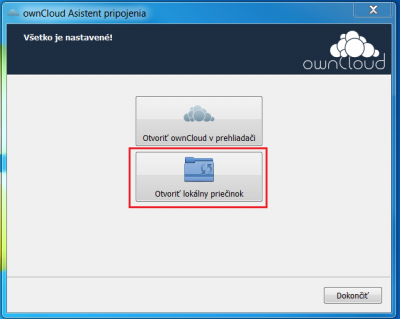Aktualizované návody
Sieťové služby
SoftWare
Študentská doména
Sieťové služby
SoftWare
Študentská doména
Warning: Návody na tejto stránke už nie sú aktualizované, použite novú informačnú stránku.
Na webovej lokalite https://uschovna.uniza.sk je spustené online cloudové úložisko určené pre zamestnancov ŽU.
Dátová „Úschovňa“ je založená na open-souce technológii Owncloud, pričom všetky dáta v nej uložené, sa nachádzajú výlučne na serveroch Žilinskej univerzity v Žiline. Ide o službu, ktorá je funkčne podobná Dropboxu, úložiskám OneDrive, či GoogleDrive.
Aby ste mohli Úschovňu využívať, je potrebné si najprv túto službu aktivovať v celouniverzitnom LDAP:
1. Prihláste do NMS. Viac informácií o NMS (Aktivácia, zabudnuté heslo,..) nájdete na tomto odkaze.
2. Aktivujte si službu „Úschovňa“ obdobne ako tu, teda vyberte vľavo LDAP Manažment>Moje služby>Úschovňa-úložisko súborov>Aktivovať službu.
1. Vo webovom prehliadači zadajte adresu https://uschovna.uniza.sk
2. Zadajte svoje prihlasovacie údaje. Ako login použite svoje UPN, ktoré sa Vám zobrazilo pri aktivácii služby :
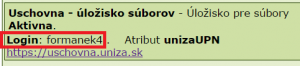
Heslo je rovnaké ako do systému NMS.
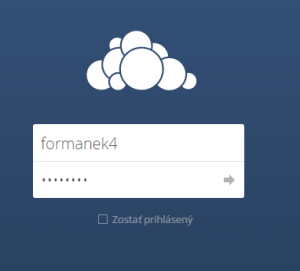
Nahraté súbory je možné zdieľať s kýmkoľvek, komu zašlete (napríklad e-mailom) špeciálne vygenerovaný priamy odkaz:

Vygenerovaný odkaz, ktorý sa Vám zobrazí si myšou vyznačte a skopírujte pomocou CTRL+C. Osoba, ktorá od Vás obdrží tento odkaz bude môcť zdieľaný súbor iba čítať, nie upravovať. Prístup k súboru je možné chrániť heslom, ako aj nastaviť dátum expirácie odkazu.
Pre dátovú Úschovňu je k dispozícii bezplatný desktop klient pre tieto operačné systémy :
Pomocou klienta budete môcť pristupovať ku svojim súborom priamo z prostredia operačného systému, bez nutnosti použiť webové rozhranie.
Aktuálne verzie klientskych aplikácií je možné stiahnuť na adrese https://owncloud.com/download/#desktop-clients
Spustite stiahnutý EXE inštalátor.
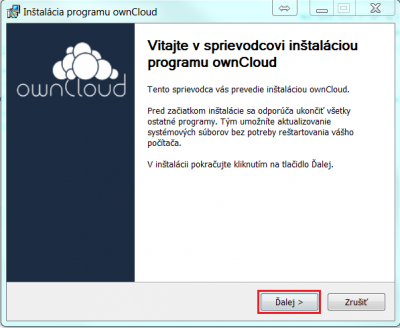
pokračujeme cez inštaláciu voľbami Ďalej, Ďalej,…
Dokončíme inštaláciu.
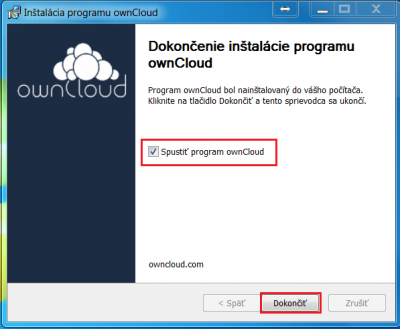
Ak sa služba nespustila automaticky po dokončení inštalácie, môžeme ju spustiť dvojklikom na ikonu Owncloud (na pracovnej ploche).
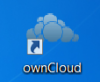
Zadajte adresu servera, tak ako vidíte na obrázku. Dbajte, prosím, na použitie zabezpečeného protokolu HTTPS :
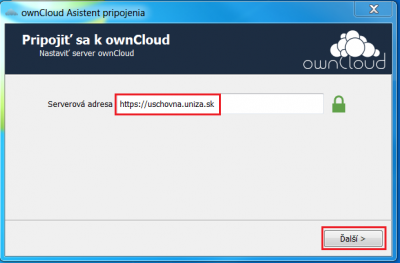
Zadajte svoje prihlasovacie údaje:
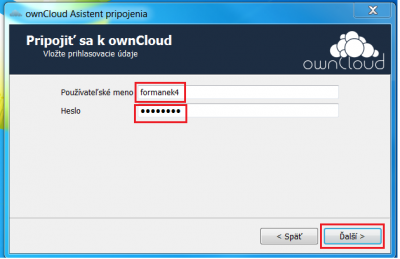
Zvoľte nastavenia :
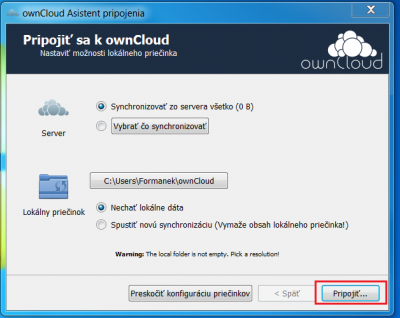
Otvorte sychronizovaný priečinok: